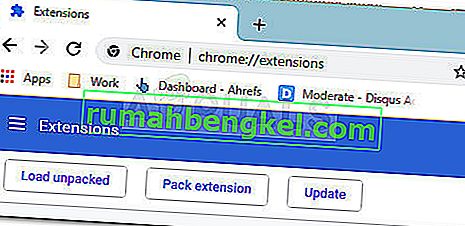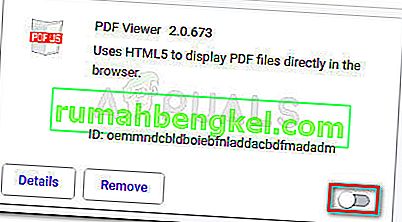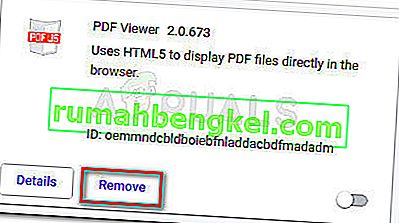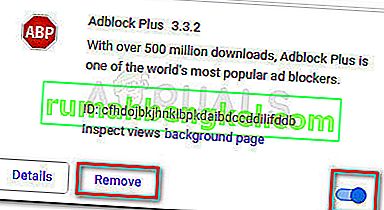Vários usuários estão recebendo a mensagem “Incorporação bloqueada! Este erro foi acionado a partir do mecanismo anti-abuso do Openload ” quando eles tentam visualizar ou baixar algo por meio de um embed. O problema não parece ser específico de um determinado navegador, mas muitos usuários relatam tê-lo encontrado no Google Chrome.
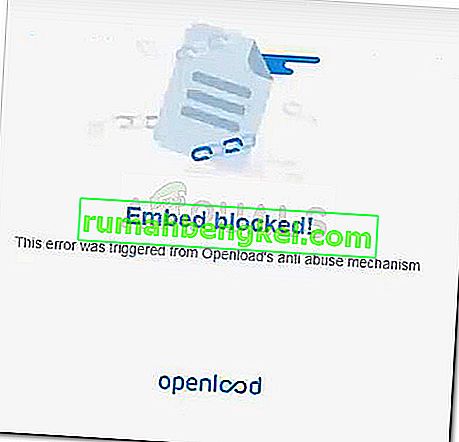
O que está causando o bloqueio do Embed! erro
Investigamos o problema replicando-o e analisando vários relatórios de usuários. Com base no que reunimos, existem alguns cenários que irão acionar o bloqueio do Embed! erro:
- O erro é acionado pelo Adblock Plus ou extensão semelhante - o Adblock tem um longo e doloroso histórico de problemas de incompatibilidade com a plataforma Openload. Vários usuários conseguiram resolver o problema desativando a extensão do navegador do Adblock.
- O erro é causado pelo PDF Viewer - Esta extensão do Chrome (PDF VIewer) vai enganar o Open Load fazendo-o acreditar que há uma violação de incorporação. Isso fará com que a plataforma bloqueie totalmente a incorporação.
Se você está lutando atualmente com esse problema específico, este artigo fornecerá algumas etapas de solução de problemas. Abaixo, você encontra alguns métodos que outros usuários em uma situação semelhante usaram para resolver o problema. Um dos dois cenários a seguir apresentados a seguir deve ser aplicável à sua situação, portanto, siga os métodos abaixo para encontrar uma solução que resolva o problema. Vamos começar!
Método 1: desative a extensão do visualizador de PDF
Embora pareça ser um culpado improvável, a extensão do PDF Viewer foi confirmada para causar esse problema específico por muitos usuários. Muitos usuários que encontram o mesmo erro conseguiram resolvê-lo desativando ou desinstalando a extensão PDF Viewer do navegador.
Lembre-se de que existem vários visualizadores de PDF diferentes, e apenas um deles produz o Embed bloqueado! erro. Você pode distinguir a extensão que está causando o problema das demais por meio do ícone. A extensão culpada tem um JS (JavaScript) dentro do ícone.

Se você estiver usando exatamente a mesma extensão ou não tiver certeza, siga as etapas abaixo para se livrar dela completamente ou substitua-a por uma extensão equivalente:
- Abra uma nova janela do Google Chrome e cole “ chrome: // extensions / ” na barra de navegação na parte superior.
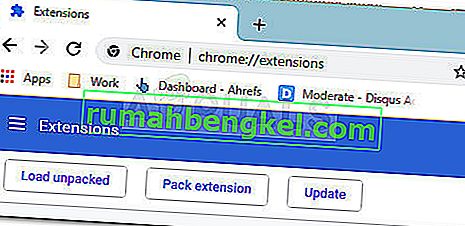
- Em seguida, role a lista de extensões do Chrome para localizar o PDF Viewer. Depois de fazer isso, desative o botão de alternância associado a ele para desativá-lo.
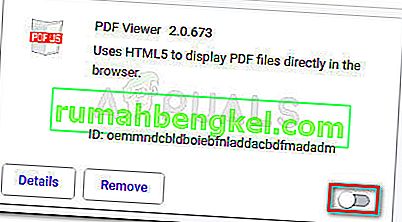
- Agora, recarregue a página que mostrava anteriormente a incorporação bloqueada! erro e veja se o erro foi corrigido. Se o problema foi causado pelo PDF Viewer , você deve conseguir acessar o conteúdo sem problemas.
- E como você confirmou que o PDF Viewer estava causando o erro, você pode removê-lo totalmente retornando à guia Extensão por meio da etapa 1 e pressionando o botão Remover associado a ele.
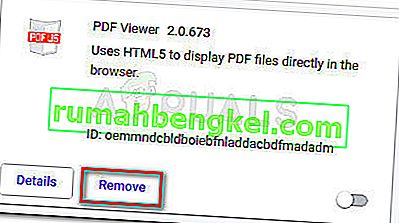
Se você gosta da funcionalidade de extensão do PDF Viewer, pode substituí-la por uma extensão com funcionalidade equivalente. Aqui estão duas extensões que testamos com resultados impressionantes: Open in PDF Viewer e Xodo PDF Viewer & Editor .
Se este primeiro método não era aplicável, continue até o Método 2, onde executamos as etapas adequadas para lidar com outro culpado potencial para o “Incorporação bloqueada!
Este erro foi acionado a partir do erro do mecanismo anti-abuso do Openload .
Método 2: Desativando a extensão do Adblock
Outro culpado potencial que é conhecido por desencadear esse problema específico é a extensão Adblock Plus. Embora o Adblock tenha lançado vários patches para resolver problemas de incompatibilidade com a plataforma Open Load, os usuários ainda estão relatando o bloqueio do Embed! erro com determinados iframes e outros tipos de incorporações.
Embora não haja nenhuma correção que permitirá que você continue usando a extensão Adblock enquanto abre incorporações de carga aberta, os usuários conseguiram cuidar do problema desabilitando ou desinstalando a extensão Adblock completamente. Aqui está um guia rápido sobre como fazer isso:
- Abra uma nova janela do Google Chrome e digite ou cole “ chrome: // extensions / ” na barra de navegação (barra omni).
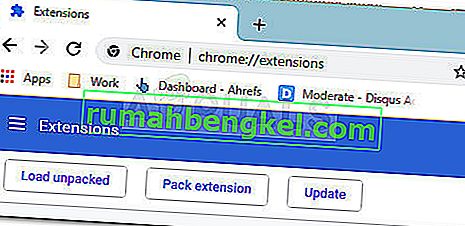
- Em seguida, role pela lista de extensões do Chrome e localize Adblock Plus.
- Depois de localizar a extensão Adblock Plus, desmarque a chave associada a ela para defini-la como um estado desativado. Você também pode removê-lo totalmente clicando no botão Remover .
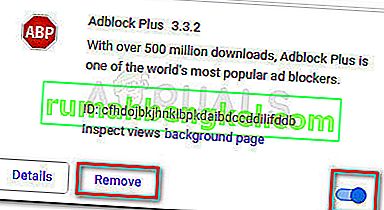
- Com a extensão Adblock Plus desabilitada, recarregue a página que exibia anteriormente a mensagem “Incorporação bloqueada!
Este erro foi acionado a partir do erro do mecanismo anti-abuso do Openload . Você deve conseguir carregar a incorporação normalmente agora.
Lembre-se de que outras extensões de bloqueio de anúncios equivalentes não criam os mesmos problemas. Se você deseja preservar uma extensão de bloqueio de anúncio, você pode usar a versão Adblock lite.